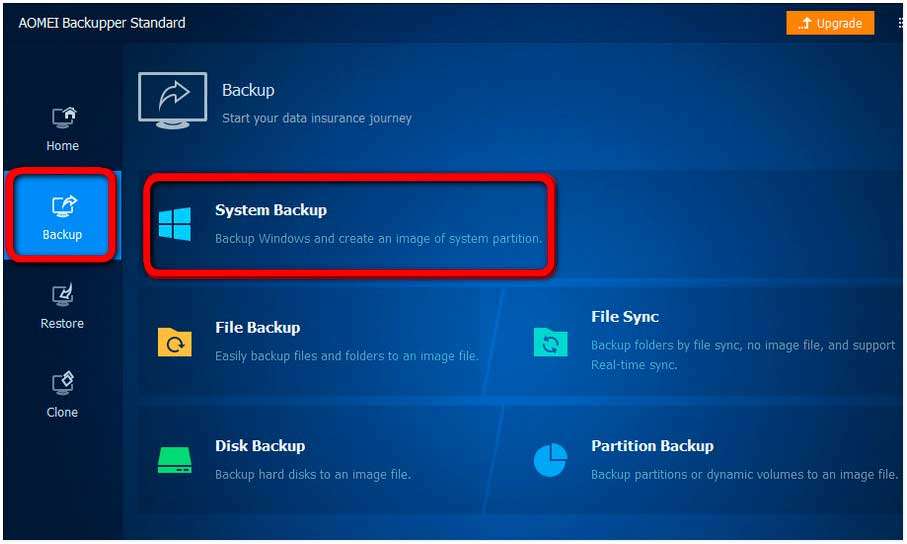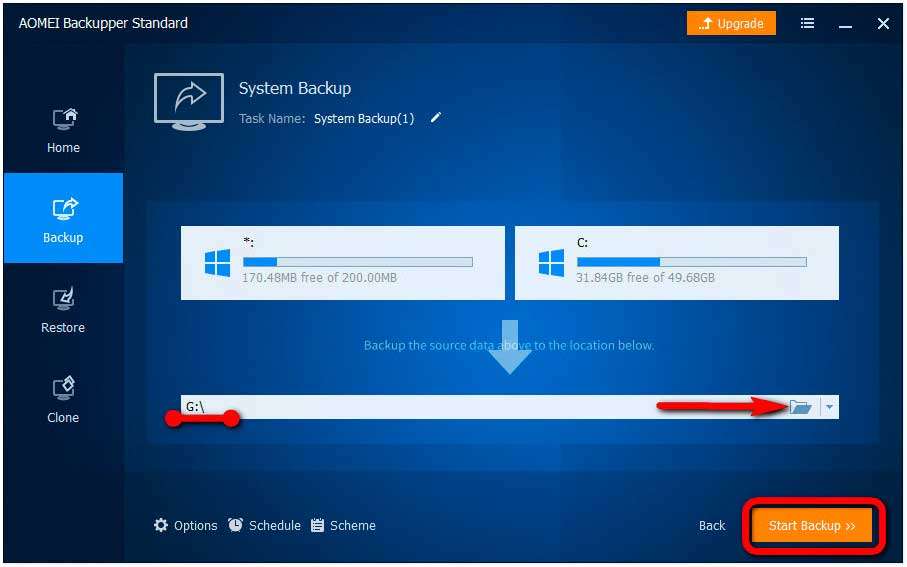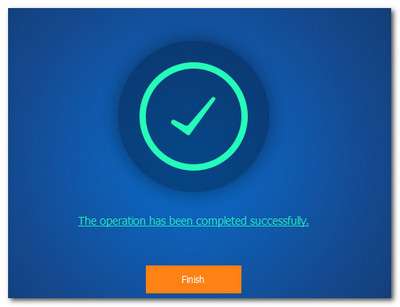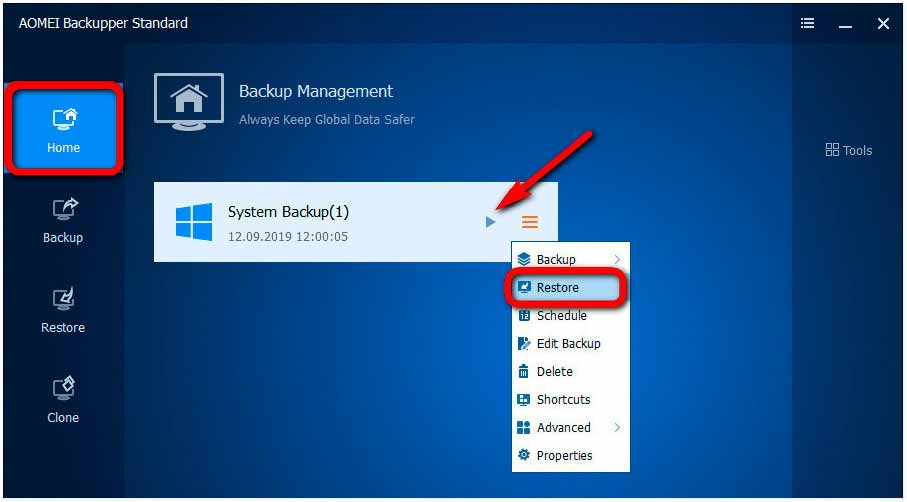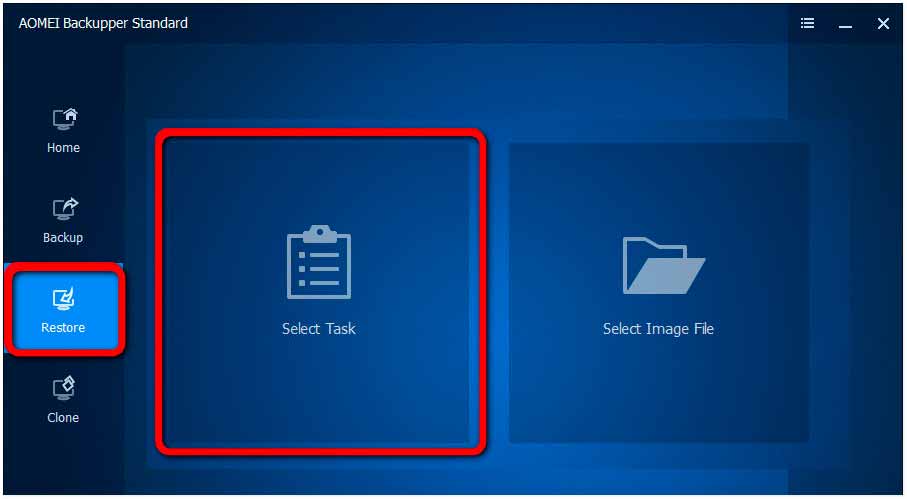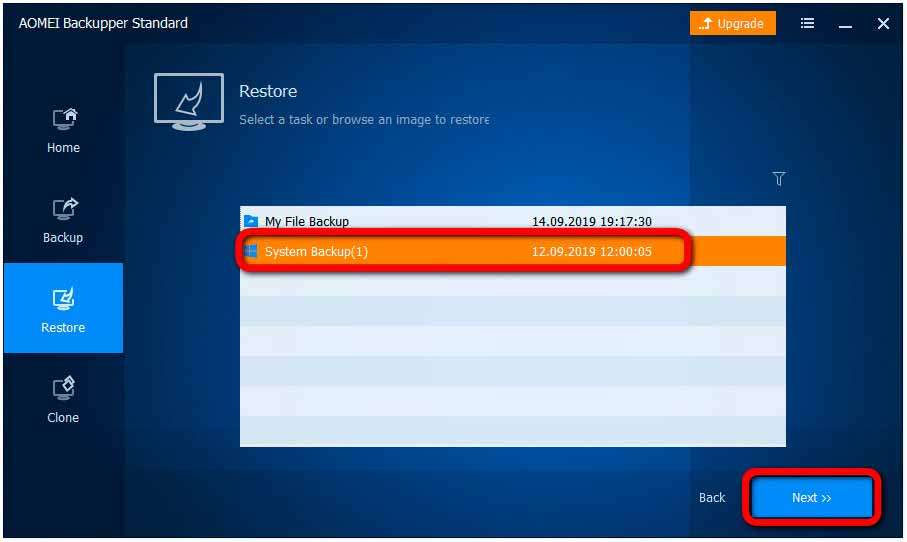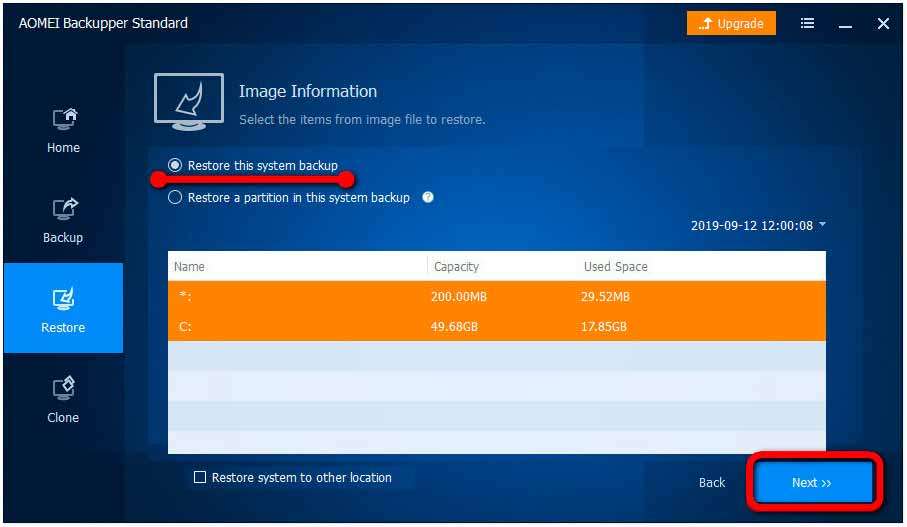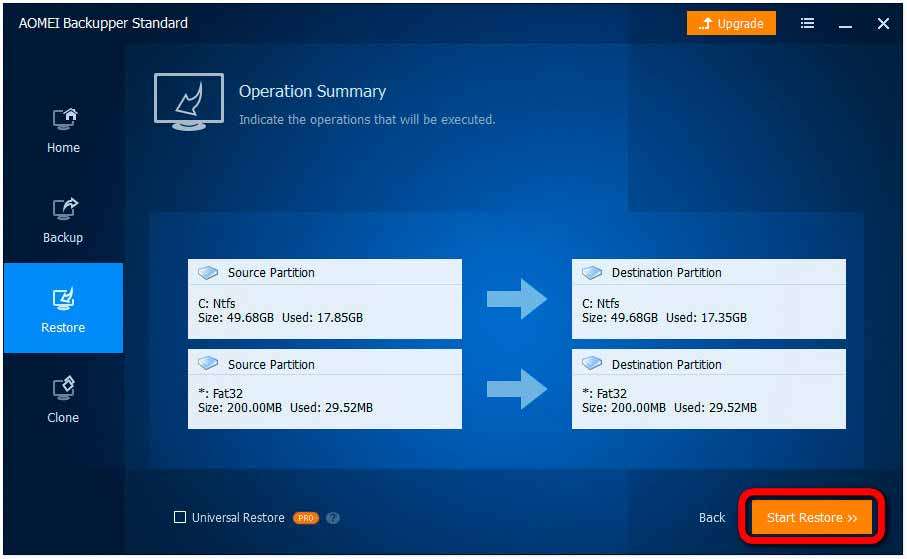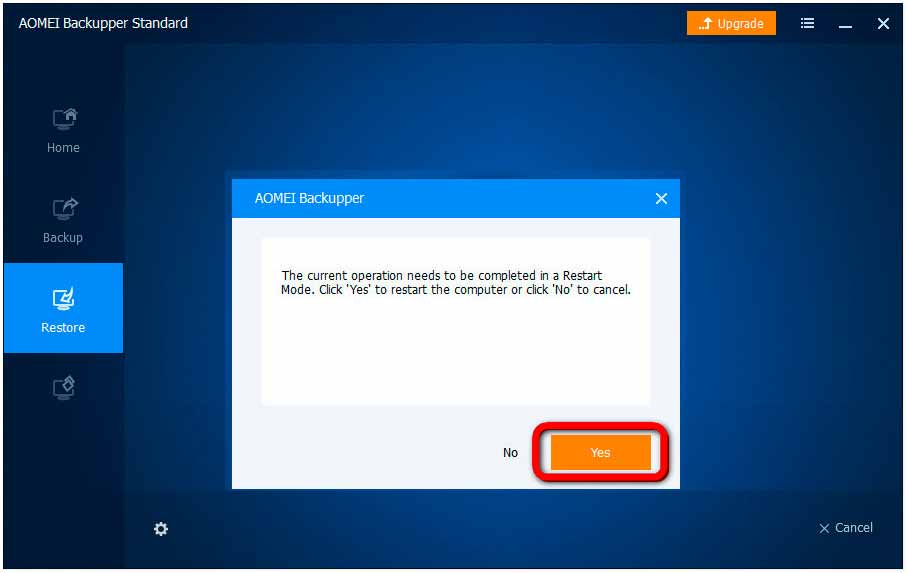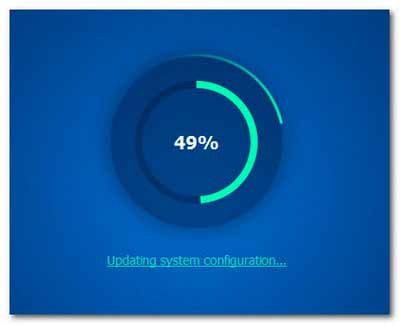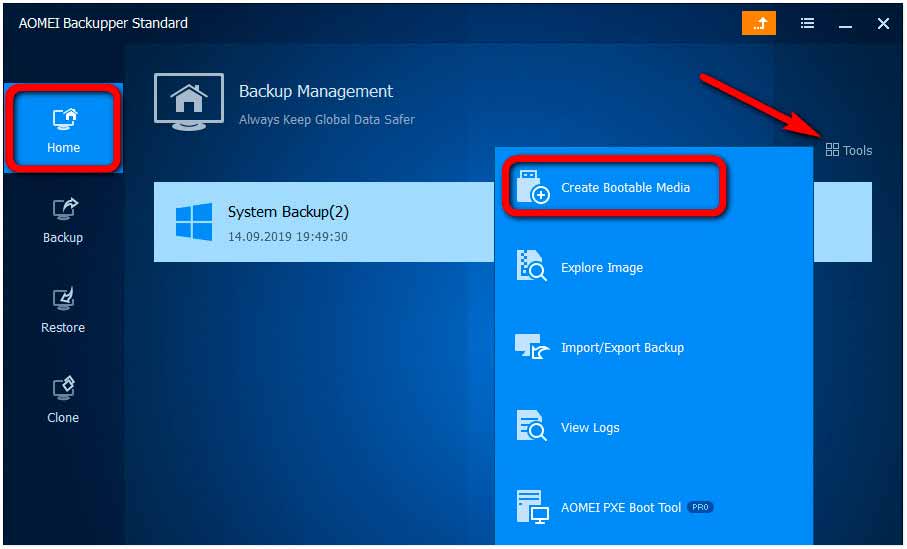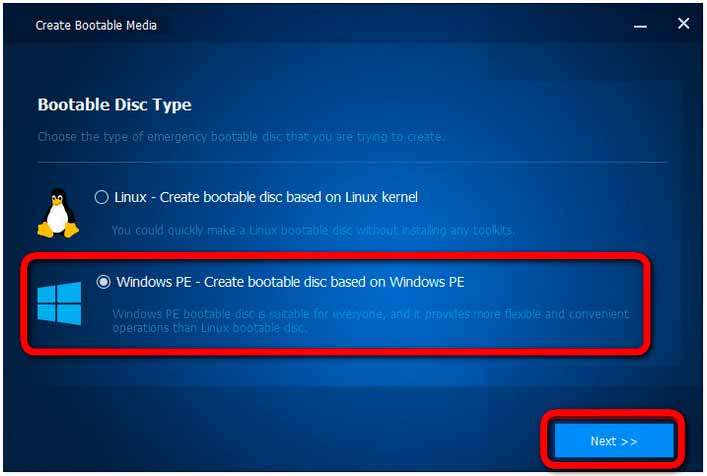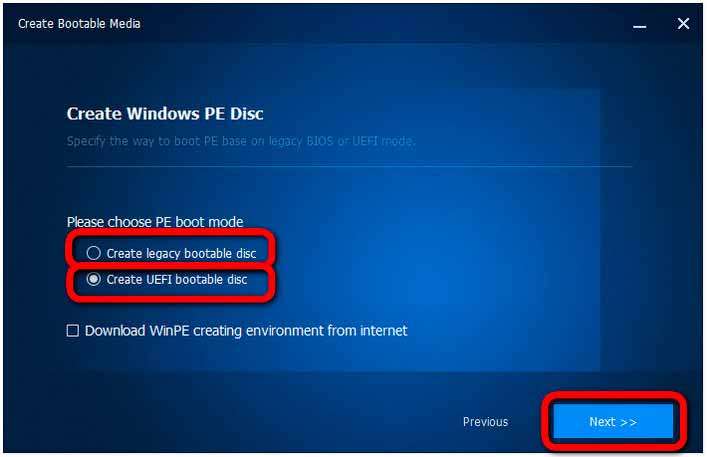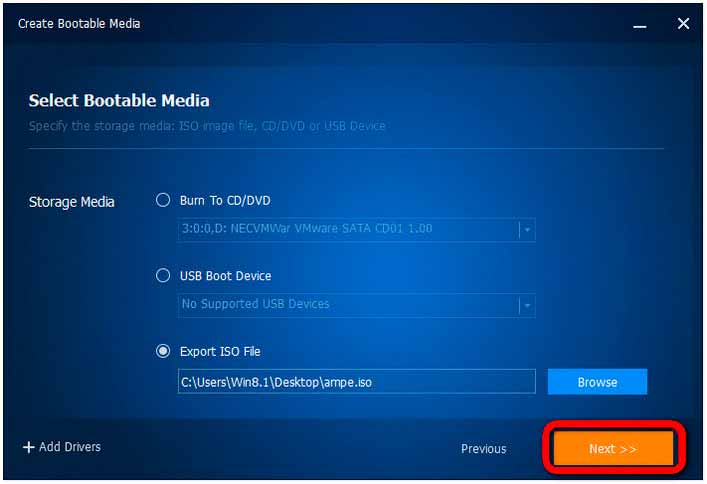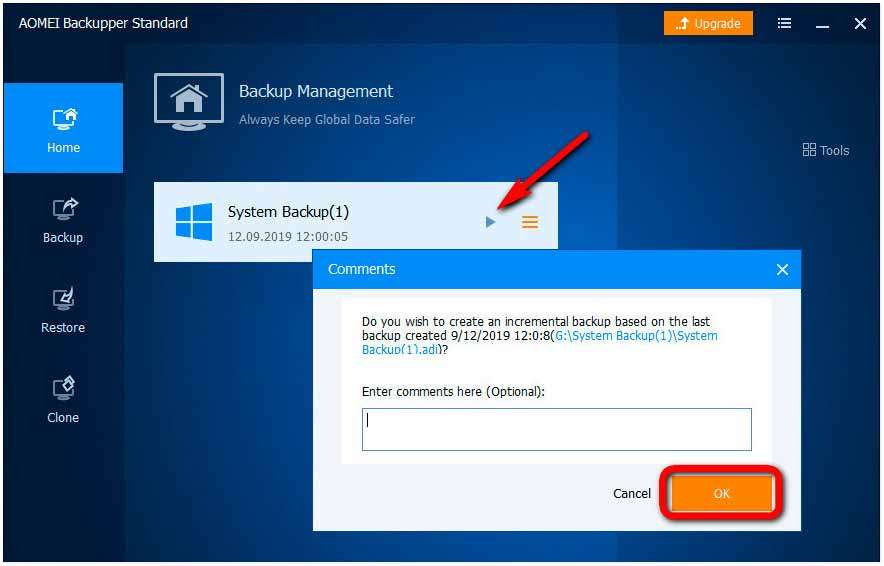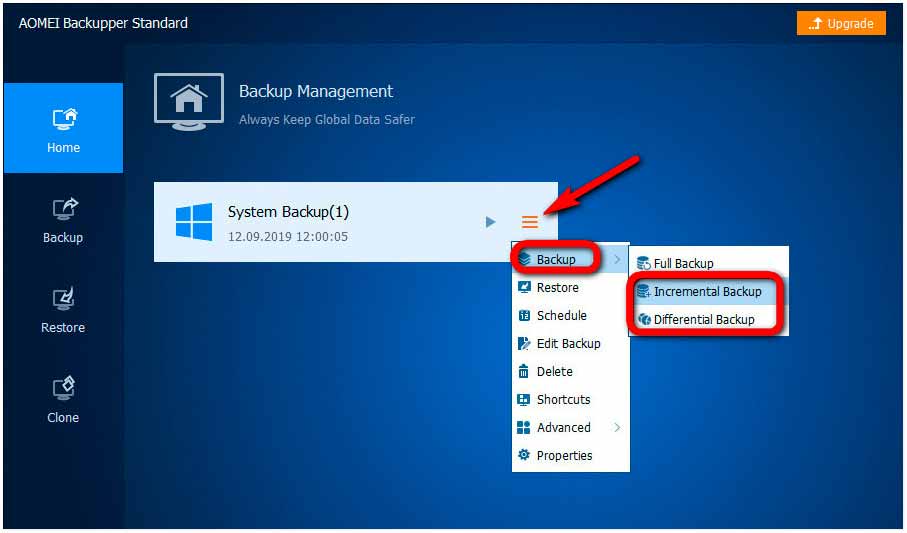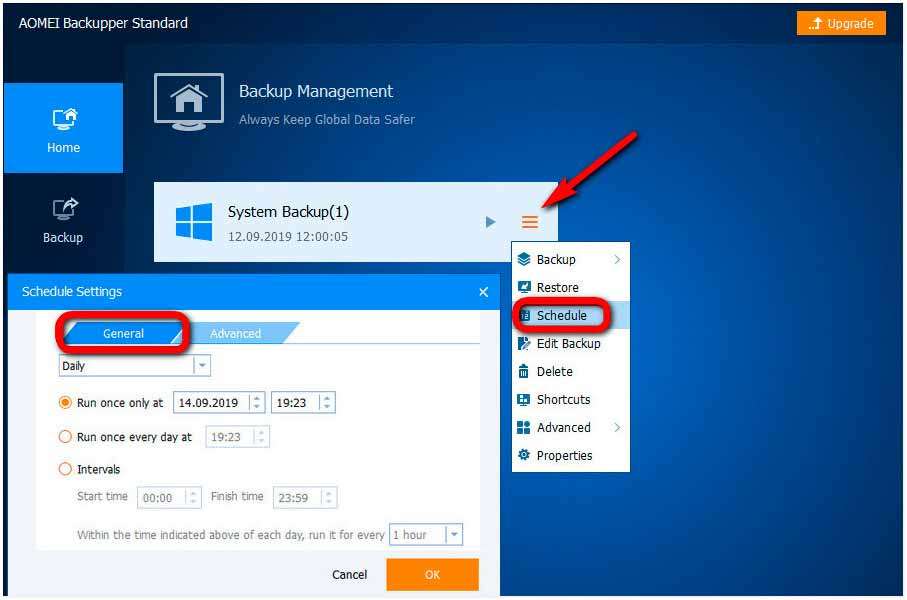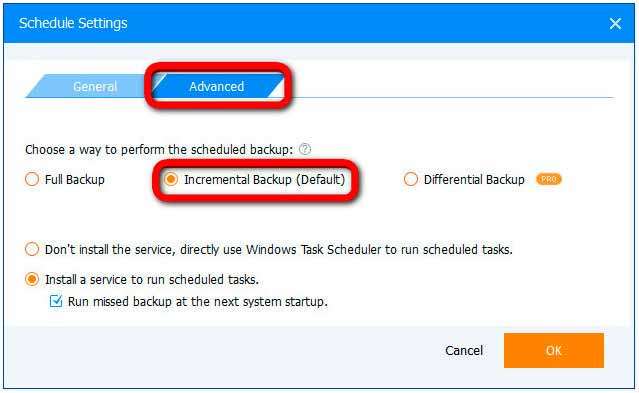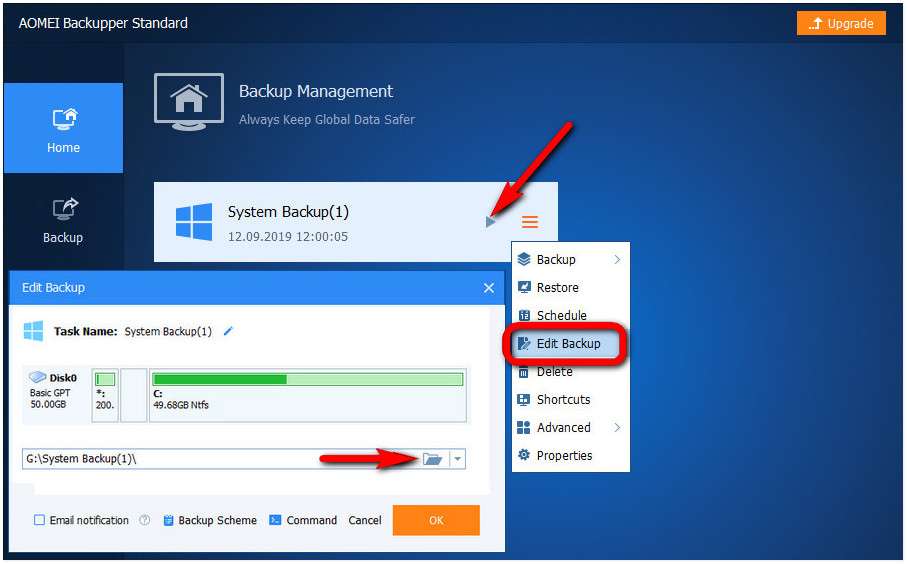Доброго времени суток... В этой статье рассмотрим возможности AOMEI Backupper 5.х, как создаётся резервное копирование Windows бесплатной программой AOMEI Backupper, как система из него восстанавливается, какие программа может предложить дополнительные функции в бесплатной редакции.
Для резервного копирования Windows и хранящихся на компьютере пользовательских данных, на рынке софта есть множество программ. Но массово популярностью у публики пользуются немногие из них. В числе тех, что пользуются: Acronis True Image — одна из старых программ этой ниши. Программа для резервного копирования Windows AOMEI Backupper — функциональный бэкапер, аналог первой...
Компания AOMEI появилась на рынке софта в 2009 году, тогда как Acronis существовала с 2003 года. И Acronis True Image к концу первой десятки 2000-х г.г. был уже авторитетным программным продуктом с аудиторией как профессионалов в сфере IT, так и домашних пользователей.
Появившись на рынке, программа AOMEI Backupper стала активно завоёвывать пользовательские симпатии, в частности, тех, кто ранее предпочитал Acronis True Image. Так, бэкаперу от AOMEI есть что предложить публике: это программа с простым и понятным интерфейсом, функциональная, но главное, в отличие от бэкапера Acronis, бесплатная в базовой редакции.
- Основные возможности программы
- В платных редакциях программы, начиная с Pro, получаем такие возможности как...
- Резервное копирование Windows бесплатной программой AOMEI Backupper
- Восстановление Windows из резервной копии
- Восстановление Windows с загрузочного носителя
- Функции для резервной копии
- Заключение
Основные возможности программы
Бэкап Windows, дисков, разделов, файлов и их восстановление — можно осуществлять в бесплатной редакции AOMEI Backupper Standart. В числе бесплатных возможностей по резервному копированию...
- Выбор режимов копирования – интеллектуальное и посекторное
- Создание загрузочного носителя для аварийных случаев
- Выбор уровня сжатия резервных копий
- Возможность разбивки файла бэкапа на части
- Полный, инкрементный, дифференциальный методы копирования
- Планировщик для автоматического обновления бэкапа
- Монтирование резервных копий как виртуальных дисков
- Восстановление Windows в отличное от исходного место
- Выбор технологий копирования – с помощью собственной технологии AOMEI или технологии Microsoft VSS
В платных редакциях программы, начиная с Pro, получаем такие возможности как...
- Применение схем – 5 типов с разными методами бэкапа и удалением старых копий по мере создания новых
- Universal Restore – технология восстановления Windows на другой компьютер со сбросом привязки к комплектующим, запечатлённым в резервной копии.
В начале 2019 года компания AOMEI сделала полный редизайн программы и её версия 5.х поставляется уже в новом виде – более юзабильном, более эффектном. Единственное, в чём уступает AOMEI Backupper своему конкуренту от Acronis – это в отсутствии официальной поддержки русского языка.
Но в сети полно мануалов по русификации программы. Скачать программу можно по этой ссылке... Рассмотрим основные операции по бэкапу.
Резервное копирование Windows бесплатной программой AOMEI Backupper
Для создания резервного копирования Windows идём в раздел AOMEI Backupper «Backup»... Жмём «System Backup»...
В состав резервной копии автоматически войдут все системные разделы – что на диске со стилем разметки GPT, что с MBR. На втором этапе создания бэкапа нужно указать диск, съёмный носитель или сетевой ресурс для хранения резервной копии. Указываем и жмём «Start Backup»...
Дожидаемся завершения операции...
Восстановление Windows из резервной копии
Для восстановления системы из резервной копии можем открыть стартовый раздел «Home» и воспользоваться опцией «Restore» в меню резервной копии...
Либо же идём в раздел «Restore» и кликаем «Select Task»...
В перечне задач по бэкапу выбираем копию Windows. Жмём «Next»...
Далее указываем тип восстановления. Тип «Restore a partition in this system backup» позволяет выбрать для восстановления какой-то один из разделов Windows, запечатлённых в образе бэкапа. Можно выбрать этот тип и указать только диск С. Но поскольку на восстановление загрузочного раздела особо много времени не уйдёт, можно не заморачиваться и оставить тип восстановления по умолчанию «Restore this system backup». Жмём «Next».
На этапе сводки операций видим схематически операцию по восстановлению: карта системных разделов в образе бэкапа (слева) должна совпадать с картой существующих разделов Windows на диске (справа). Для запуска операции жмём «Start Restore».
Далее программа говорит нам, что операция восстановления должна частично пройти в режиме предзагрузки Windows. Жмём «Yes»...
И далее просто ожидаем. На каком-то этапе операции компьютер перезагрузится, и система будет восстанавливаться вне среды работающей Windows. Потом компьютер загрузится уже с восстановленной Windows.
Восстановление Windows с загрузочного носителя
Если Windows не загружается – повреждён её загрузчик или в самой системе произошёл сильный сбой. Восстановить её можно с помощью загрузочного носителя с AOMEI Backupper. Для этого потребуется установить программу на другой компьютер. Внутри неё создать такой загрузочный носитель – флешку или оптический диск. В разделе «Home» программы жмём меню «Tools». Выбираем «Create Bootable Media».
Читайте также интересные статьи:
Как создать точку восстановления Windows
Далее – «Windows PE»...
Указываем тип BIOS компьютера, на котором будем восстанавливать Windows – Legacy или UEFI...
Выбираем тип носителя – CD/DVD, флешку или файл ISO и запускаем создание загрузочного носителя...
С загрузочного носителя Windows восстанавливаем так же, как и в работающей системе – как описано в предыдущем пункте статьи.
Функции для резервной копии
Единожды созданный бэкап Windows необходимо время от времени обновлять. Чтобы в аварийном случае откатиться к какой-то свежей или относительно таковой дате. Созданные программой бэкапы – как Windows, так и других областей – отображаются в разделе «Home». И здесь любую из резервных копий можно обновить. Для этого жмём её значок запуска и далее жмём «Ок». Кто хочет, может ввести комментарий.
При этом будет создана полная копия Windows, согласно изначальным настройкам задания по бэкапу. Чтобы не тратить время на копирование, чтобы не захламлять место хранения бэкапа, можно периодически запускать создание инкрементных или дифференциальных копий.
В первом случае копия будет создаваться в части произошедших изменений с момента создания первой полной копии. А потом — с момента создания каждой последующей инкрементной копии. Дифференциальные же копии всегда будут содержать разницу изменений между полной и каждый раз создаваемой дифференциальной копией.
Для бэкапа Windows можно настроить автоматическое обновление с помощью планировщика. В меню копии жмём «Schedule». И указываем параметры автоматического обновления...
- одноразовый
- ежедневный
- еженедельный
- ежемесячный запуск
- запуск с установленным временным интервалом
В другой вкладке параметров планировщика для автоматического обновления можем задать режим инкрементного копирования.
Если в дальнейшем потребуется смена места хранения обновляемого бэкапа Windows, это место меняется в настройках копии «Edit Backup»...
Заключение
Программа AOMEI Backupper служит для резервного копирования Windows. Хранящихся на компьютере пользовательских данных, файлов и папок. С помощью AOMEI Backupper можно восстановить состояние операционной системы Windows на момент создания резервной копии...